通过填充柄可以使用鼠标拖动填充相同的数据或具有特定规律的数据,可以横向拖动在excel单元格行中填充,也可以纵向拖动在单元格列中填充,今天excel教程网赵老师为大家讲解一下在excel2016表格中快速填充相同数据和有规律的数据操作方法。
一、填充相同数据
用户在输入信息时,如果希望在一列或一行单元格区域的不同单元格中输入大量相同的数据信息,可以不用逐个单元格输入,而是直接利用填充柄拖动法为单元格区域填充相同的数据。
步骤01 选中单元格
打开原始文件,选中E2单元格,将鼠标指针指向单元格的右下角,此时鼠标指针呈十字形,如下图所示。
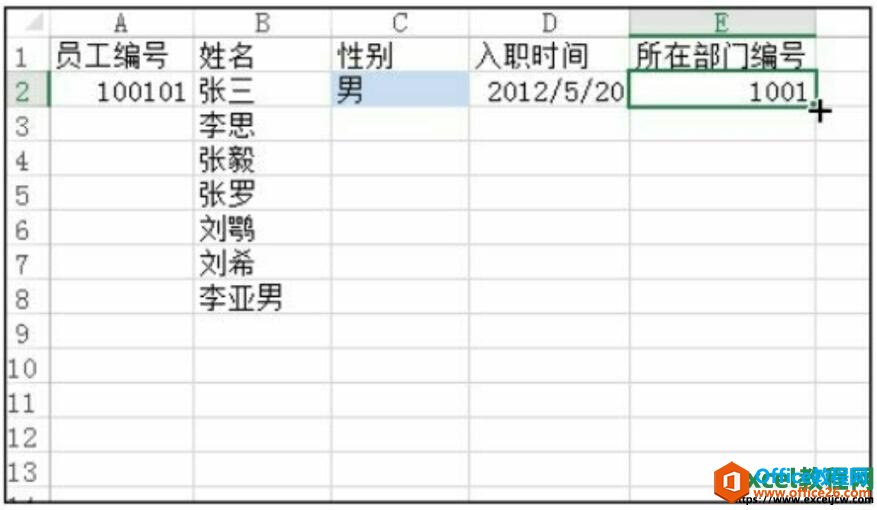
图1
步骤02 拖动填充柄
向下拖动鼠标至E8单元格,如下图所示。

图2
步骤03 填充相同数据后的效果
释放鼠标后,可以在E2:E8单元格区域利用填充功能填充相同的数据,如图所示。
如何在excel2016单元格中输入数据的指数上标
在输入平方米、立方米等特殊数据的时候,需要在excel2016单元格中输入数据的指数上标。数据的指数不会和数据显示在一条水平线上,而是显示在数据的右上角。这种显示效果属于单元格格式
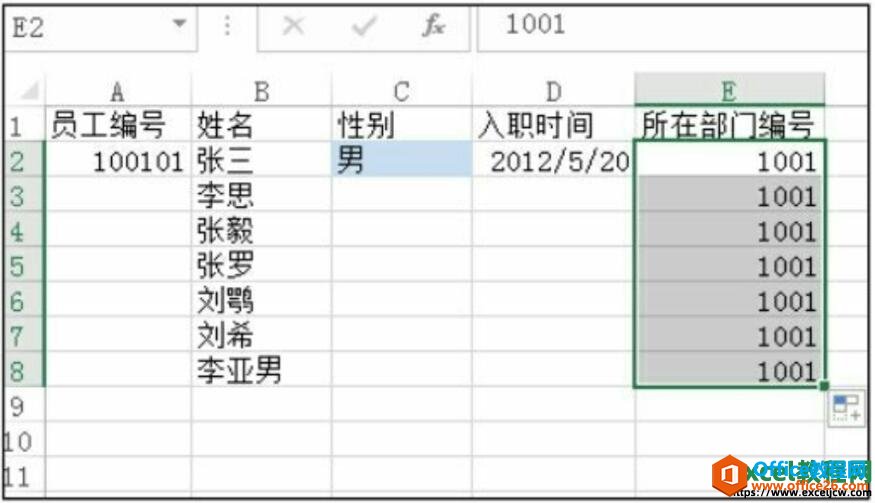
图3
二、填充有规律的数据
在Excel表格的制作过程中,经常需要输入一些按规律递增或递减的数据内容,利用拖动填充柄自动填充数据的功能,可以将这些有规律的数据填充到指定的单元格中。
步骤01 拖动鼠标
继续使用上面的工作簿,在A3单元格中输入员工“李思”的编号,选择A2:A3单元格区域,拖动单元格右下角填充柄至A8单元格,如下图所示。
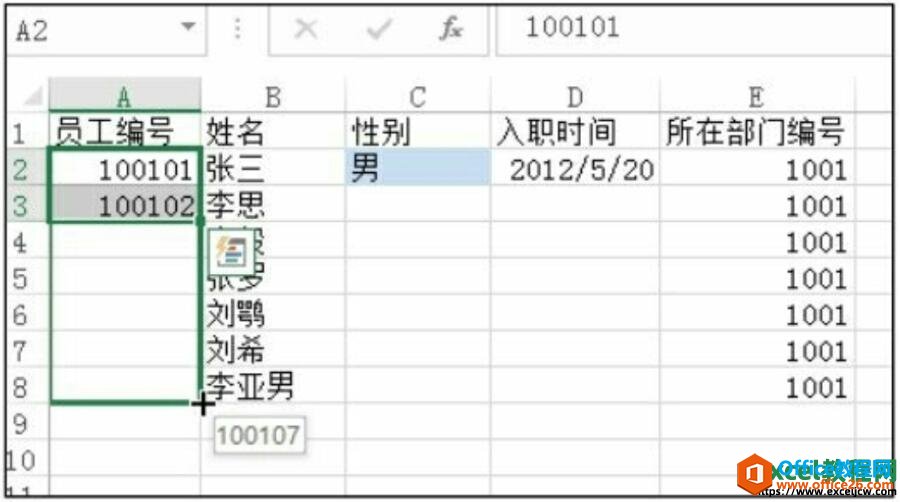
图5
步骤02 填充后的效果
释放鼠标后,在A4:A8单元格区域内填充了有规律的员工编号,如下图所示。

图6
通过比较两个excel单元格中数据的差别,可以简单地判断出在某个单元格区域内所需要输入数据的规律,所以填充的数据规律并不是随意的,而是以被选中的单元格区域中数据的规律作为依据,实行等差填充或等比填充。
在excel2016单元格中输入日期和时间的方法
在excel2016单元格中输入日期和时间的方法与输入文本和数字的方法相似,不同的是,日期和时间都具有特定的分隔符。日期可以用斜线/、连接符-或者直接输入汉字来进行分隔,时间只能用:进






